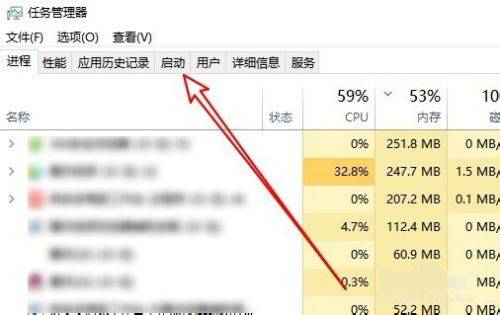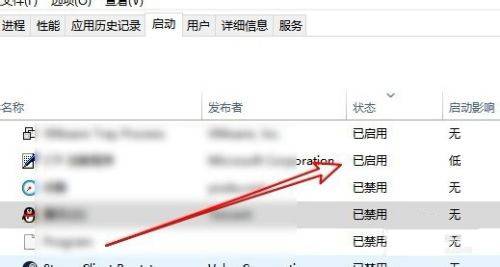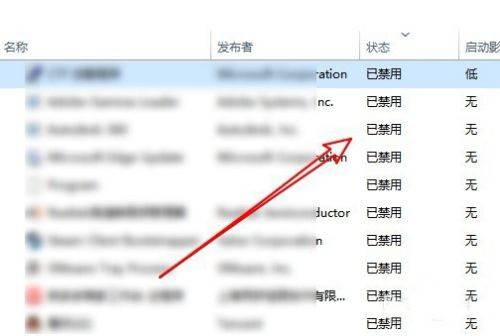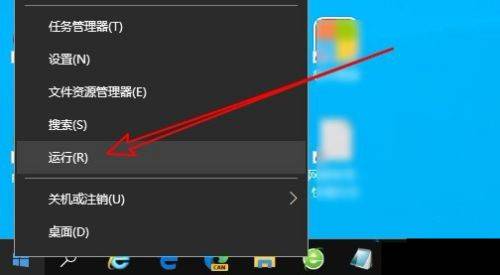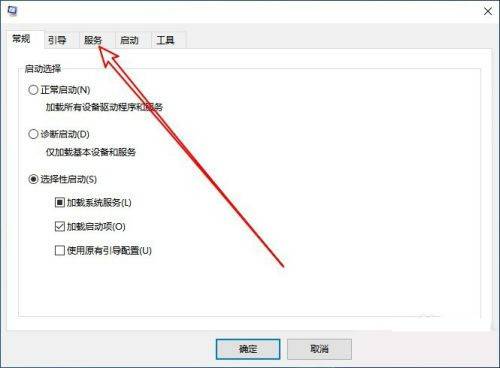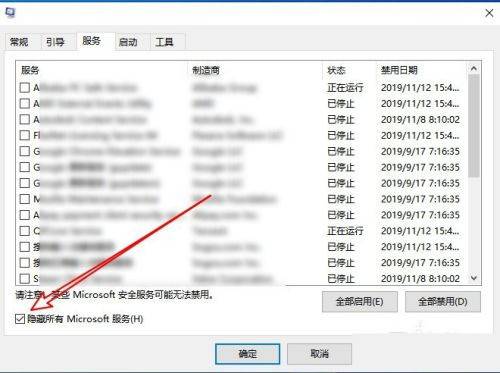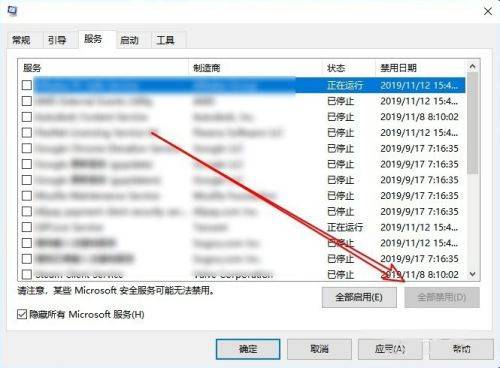Win10开机提示rundll找不到指定模块怎么办
当我们在Win10开机结束后显示rundll无法找到入口的情况,这是怎么回事呢,遇到这种问题应该怎么解决呢,下面小编就给大家详细介绍一下Win10启动提示rundll找不到指定模块的解决方法,感兴趣的小伙伴快来看看吧。
Win10启动提示rundll找不到指定模块的解决方法:
方法一:
1、快捷键"Ctrl+shift+esc"打开任务管理器,进入到上方的"启动"选项卡中。
2、找到下方中所有状态为"已启用"的项目,选中右击选择"禁用"。
方法二:
1、右击任务栏中的开始,选择上方菜单中的"运行"打开。
2、接着在对话框中输入"msconfig"回车打开。
3、进入窗口后,点击上方的"服务"选项卡。
4、将左下角的"隐藏全部Microsoft服务"勾选上。
5、最后点击"全部禁用"按钮即可。
热门教程
Win11安卓子系统安装失败
2系统之家装机大师怎么怎么用?系统之家装机大师一键重装教程
3Windows11打印机驱动怎么安装?Windows11打印机驱动安装方法分享
4Win11电脑任务栏图标重叠怎么办?任务栏图标重叠图文教程
5Win11安卓子系统运行超详细教程!
6Win11激活必须联网且登录账号?安装完可退出账号
7Win11字体大小怎么调节?Win11调节字体大小教程
8更新Windows11进度条不动怎么办?更新Windows11进度条不动解决方法
9Win7旗舰版蓝屏代码0x000000f4是怎么回事?
10Win10如何强制删除流氓软件?Win10电脑流氓软件怎么彻底清除?
装机必备 更多+
重装教程
大家都在看
电脑教程专题 更多+